Как настроить переадресацию портов
Если вы рассматриваете услуги хостинга (веб-сервис, FTP-сервис, игровой сервер) на компьютерах вашей домашней сети, доступных из Интернета, то переадресация портов является обязательным условием. Переадресация портов, также называемая сопоставлением портов, представляет собой сетевой процесс NAT / PAT, позволяющий перенаправить удаленный компьютер из Интернета на порт, который прослушивает частную сеть, где работает служба. NAT (преобразование сетевых адресов). ) / PAT (механизм преобразования адресов портов) включен на уровне маршрутизатора. Давайте посмотрим на картинку ниже в качестве примера.

«Красная» линия представляет интернет-трафик. Рабочая станция подключается к моему IP-адресу WAN, предоставленному моим провайдером, через порт 3389 (RDP). На уровне маршрутизатора значение порта сверяется с существующими правилами переадресации портов.
Как только правило найдено, маршрутизатор «перенаправит» запрос на локальный IP-адрес (192.168.110.2), связанный с портом, показанный «синей» линией.
Предпосылки:
Есть динамическая настройка DNS.
Статический IP на серверах или рабочих станциях, на которых размещаются сервисы.
На рабочих станциях брандмауэр отключен или добавлено правило исключения.
Обзор шагов
1- Определите IP-адрес локальной сети хоста из командной строки или через свойства сетевого интерфейса.
2- Определите прослушиватель порта, связанный со службой
3- Настройте правило переадресации портов в маршрутизаторе.
4- Подключиться к услуге с удаленного клиента
1- Получить IP-адреса локальной сети
Из командной строки
«Выполнить»> «Пуск»> «CMD»
Тип IPCONFIG в командной строке и нажмите клавишу ВВОД.
Исходя из результатов, мы ищем значение «IPv4-адрес». Запишите значение.
Здесь меня интересует только IP-адрес рабочей станции, то есть «ipconfig». Коммутатор / все возвращает намного больше информации, такой как «Шлюз по умолчанию», DNS-серверы, MAC-адрес, DHCP-сервер, аренда.
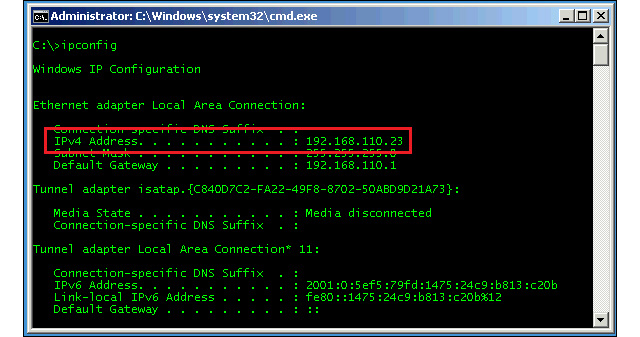
Из настроек сетевого адаптера.
Пуск> Панель управления> Центр управления сетями и общим доступом> Изменить настройки адаптера (# 1)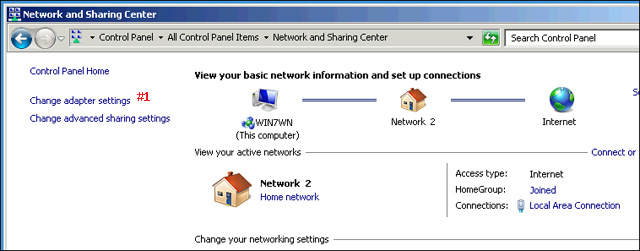
Щелкните правой кнопкой мыши активный сетевой интерфейс (# 1) и «Состояние» (# 2).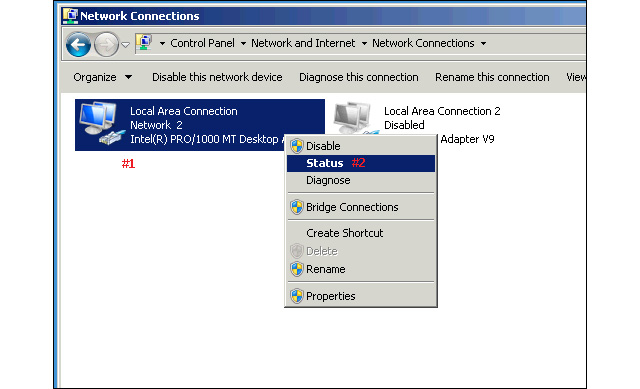
Нажмите «Подробнее» (# 1) и (# 2) – это значение для локального IP-адреса.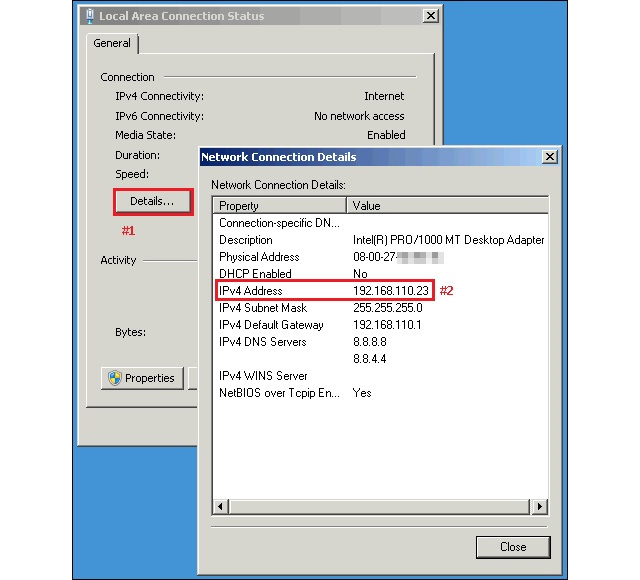
Определите порт.
Каждое приложение типа сервера использует порт, который является уникальным значением.
Когда сервис настроен на прием соединений от клиентов по сети, эта архитектура называется моделью «клиент-сервер».
Чтобы клиент подключился и аутентифицировался к услуге (размещенной на сетевом устройстве), требуются две части информации. IP-адрес хоста и порт прослушивания.
Например, службы терминалов или протокол удаленного рабочего стола прослушивают порт 3389, веб-сервер (IIS или Apache) на порту 80, служба FTP на порту 21.
Последняя полезная информация – это протокол, TCP, UDP или оба. В случае сомнений выберите «Оба» или «TCP / UDP».
Настройка правила переадресации портов.
Настройка происходит внутри маршрутизатора. В главном меню найдите «Приложения» и «Переадресация портов» или «Переадресация диапазона портов».
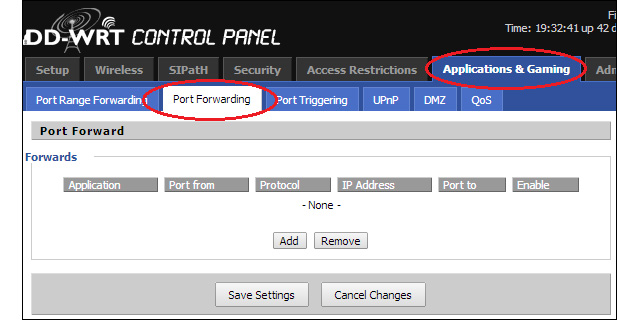
Пример из интерфейса DD-WRT.
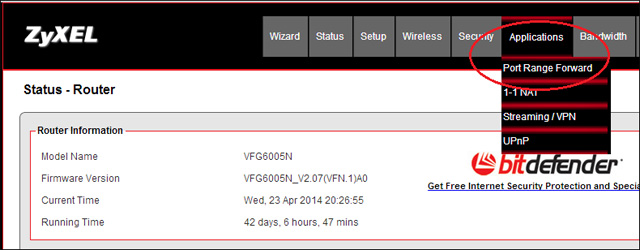
Основываясь на моем маршрутизаторе, вот подробное объяснение каждого значения сверху вниз.
«Порядковый номер”: Это просто добавочное значение
«Название правила»: В основном для целей записи. Придумайте что-нибудь объяснительное на случай, если необходимо обновить правило.
«Правило включения”: В некоторых случаях может возникнуть необходимость временно отключить правило переадресации портов.
«Внешний интерфейс«: Это поле относится к моему маршрутизатору. Он поддерживает Mobile WAN в качестве аварийного переключения. В случае, если мой интернет-сервис недоступен, я могу подключиться к широкополосной мобильной сети USB и поддерживать свою сеть в сети.
«протокол«Выбор: TCP, UDP. TCP / UDP. Если сомневаетесь, выберите TCP / UDP.
«Диапазон внешних портов«: Обычный, диапазон внешних портов соответствует диапазону внутренних портов. Однако в целях безопасности мы можем изменить значение внешнего порта. Я буду обсуждать этот момент в разделе лучших практик. На данный момент важно понять концепцию переадресации портов.
«Внутренний IP«: Не требует пояснений, введите здесь IP-адрес приложения или хоста службы.
«Диапазон внутренних портов«: Значение порта службы, работающей на внутреннем IP-хосте. Службы собирались сделать доступными, и связанный номер порта: FTP 21, IIS 80 и RDP 3389.

Правило переадресации портов RDP
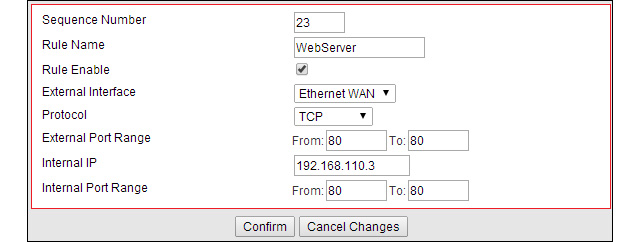
Правило пересылки веб-сервера.

Правило переадресации FTP-портов.
Подключение от удаленного клиента к локальной службе.
Протокол удаленного рабочего стола:
С удаленного компьютера запустите клиент RDP.
В Windows 7:
«Пуск»> «Выполнить»> «mstsc»
[Alternative] «Пуск»> «Все программы»> «Стандартные»> «Подключение к удаленному рабочему столу»
Введите имя компьютера или публичный IP-адрес (# 1), нажмите «Подключиться» (# 2). В следующем диалоговом окне (# 3) необязательно, отметьте его, если не уверены, затем нажмите «Подключиться» (# 4)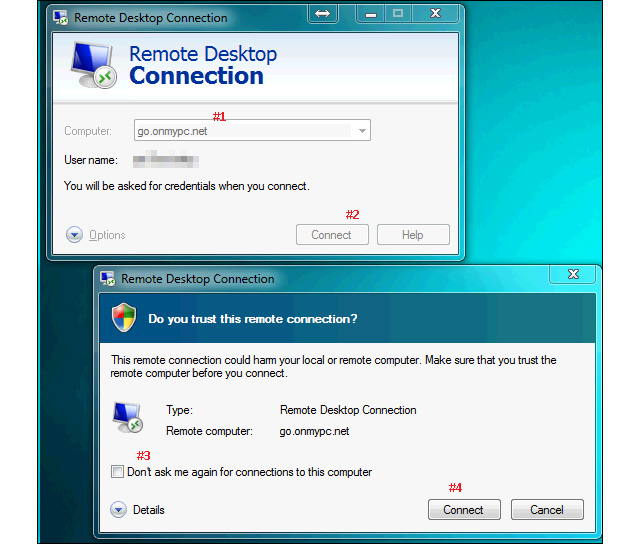
Если вы получаете окно аутентификации, это означает, что соединение установлено и переадресация портов работает. Введите свои учетные данные (# 1), НЕ рекомендуется проверять «Запомнить мои учетные данные», и это действительно для любой формы аутентификации. Если вы оставили свой компьютер без присмотра, третье лицо может получить доступ без необходимости вводить имя пользователя и пароль.
Нажмите «ОК» (# 3) для аутентификации и доступа к ресурсу.
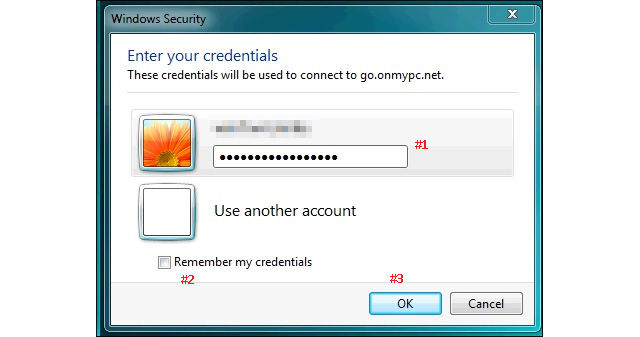
Успех! Мне удалось установить удаленное управление рабочим столом на моей рабочей станции из Интернета.
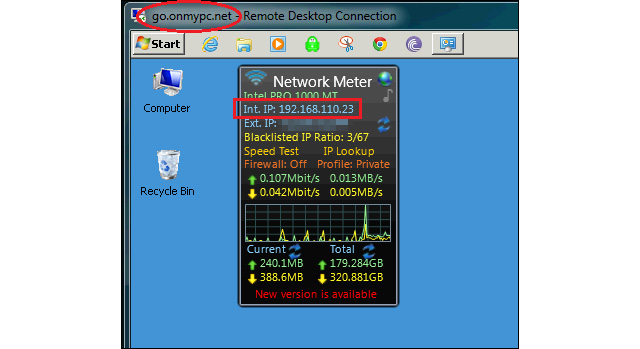
Лучшие практики:
Настройка переадресации или сопоставления портов откроет вашу сеть для интернета. Для доступа к ресурсам вашего компьютера из Интернета требуется две части информации: IP-адрес WAN или сервер имен и номер порта.
Вы не хотите рекламировать свой IP-адрес, на форумах, в социальных сетях.
Вы не хотите использовать порт приложения или службы по умолчанию в качестве входящего порта на стороне глобальной сети. Нетрудно догадаться, что сервис основан на порте. Как только я узнаю, какой сервис находится за этим портом, я знаю, каким клиентом я буду пользоваться, и попытаюсь получить доступ к этому ресурсу.
В моем примере, если порт 3389 открыт, вполне вероятно, что компьютер принимает RDP-подключения, поэтому я бы использовал RDP-клиент для подключения. Мне все еще нужно пройти аутентификацию, прежде чем я смогу получить доступ к рабочей станции.
Идея состоит в том, чтобы выбрать случайный порт для входящего запроса WAN. Для этого урока я установил значение порта RDP равным «4000». Несмотря на то, что порт открыт из Интернета, потребуется много догадок, чтобы выяснить, какой реальный сервис я использую в домашней сети.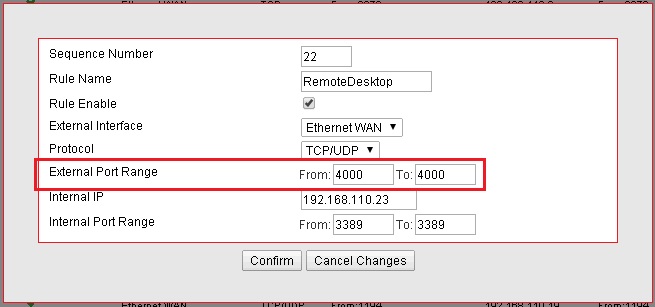
Обычно для RDP на компьютере нет необходимости указывать порт, но, поскольку он был изменен с 3389, его необходимо ввести, как показано на скриншоте ниже.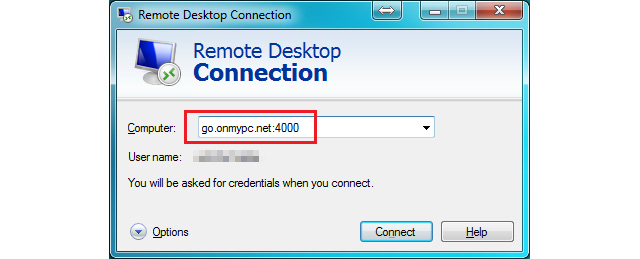
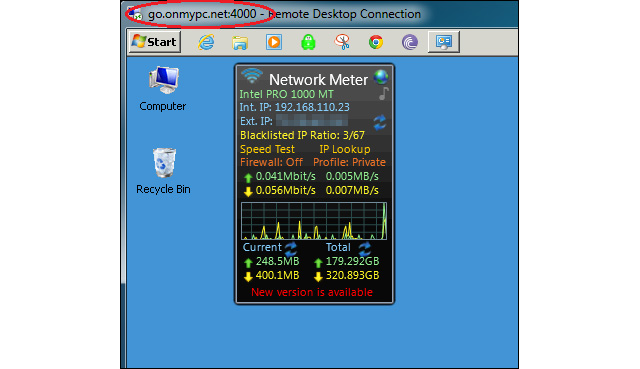
Вывод:
Как только вы поймете концепцию переадресации или сопоставления портов, к вашим данным и компьютерным ресурсам можно будет обращаться откуда угодно, пока доступно подключение к Интернету.
Имейте в виду, что если ваши ресурсы доступны извне, вы хотите контролировать свои серверы на предмет необычного поведения, такого как медлительность, более высокая пропускная способность, увеличение использования дискового пространства, журналы подключений (от маршрутизатора), журналы безопасности (из средства просмотра событий Windows) и регулярно обновляйте антивирус.
